Dass Fotos als Scrollstopper wirken gehört inzwischen zum Allgemeinwissen, reine Textbeiträge sind bei XING und LinkedIn daher mittlerweile eine echte Rarität. Wer aus der Masse von visuellen Inhalten herausstechen möchte, greift deshalb immer öfter zu bewegten Bildern – kaum bekannt und daher wenig genutzt ist jedoch die Möglichkeit, bei LinkedIn gleich mehrere Bilder auf einen Schlag zu veröffentlichen.

Klicken Sie dafür einfach auf der LinkedIn-Startseite in das Feld „Beitrag beginnen“ ganz oben, schreiben Sie Ihren Text und wählen dann über das kleine Bild-Symbol am unteren Rand bis zu neun Bilder aus, die Ihrem Beitrag hinzugefügt werden sollen. Wenn Sie möchten, können Sie auch andere LinkedIn-Mitglieder auf den Fotos markieren: Dazu klicken Sie einfach an einer beliebigen Stelle in das jeweilige Bild und geben den Namen der zu markierenden Person ein. Dann noch ein Klick auf „Fertig“ und auf „Posten“ – schon ist Ihr bebildeter Beitrag online. Ich wünsche Ihnen viel Spaß beim Ausprobieren!
(Dieser Tipp war spannend für Sie? Dann abonnieren Sie gleich rechts dieses Blog und verpassen Sie künftig keine Neuigkeiten aus der XING- und LinkedIn-Welt mehr!)


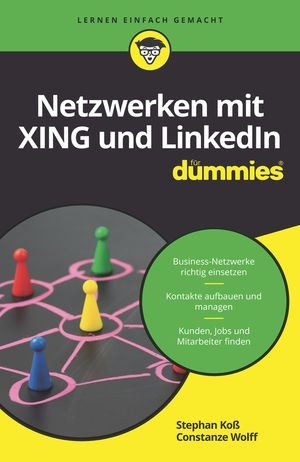
17 Kommentare. Leave new
Leider funktioniert das bei mir nicht. Sobald ein Bild hochgeladen wurde, ist das Bildsymbol zum Hochladen weiterer Bilder inaktiv geschaltet.
Hallo Wendelin,
das Hochladen mehrerer Bilder funktioniert nicht nacheinander, sondern nur auf einen Schlag: Wählen Sie direkt beim ersten Mal gleich mehrere Bilder aus, dann klappt es. :o)
Liebe Frau Wolff,
leider geht das weder auf meinem Profil noch auf einem zweiten von mir verwalteten. Muss ich in den Einstellungen Änderungen vornehmen?
VG
Sabine Lütke Schwienhorst
Hallo Frau Lütke Schwienhorst,
normalerweise geht das ohne irgendwelche Änderungen an den Einstellungen. Laden Sie mehrere Bilder auf einmal hoch? Es funktioniert nicht, wenn man erst nur ein Bild hochlädt und dann weitere ergänzen möchte.
Werte Frau Wolff
Wie kann ich die Bilderreihenfolge ändern?
Herzlichen Dank für Ihre geschätzte Rückmeldung
Diese Funktion scheint LinkedIn nicht vorzusehen – sie müssen sich also bereits beim Hochladen für die gewünschte Reihenfolge entscheiden.
Ich habe 4 Bilder gepostet und LinkedIn wählt eines als Hauptbild – also es ist groß. Wie kann ich die Reihung ändern? Ich möchte ein anderes Bild in den Vordergrund stellen.
Diese Funktion scheint LinkedIn nicht vorzusehen – sie müssen sich also bereits beim Hochladen für die gewünschte Reihenfolge entscheiden.
Lässt sich bei einem veröffentlichten LinkedIn-Post mit nur Text nachträglich ein Bild hinzufügen?
Nein, das geht leider nicht.
Vielen Dank für Ihre Antwort. Schade, dass das nicht geht.
[…] LinkedIn ist es schon länger möglich, seine Startseiten-Beiträge mit mehreren Bildern zu versehen, doch auch XING hat jetzt nachgezogen: Seit wenigen Tagen können Sie bis zu zehn Bilder auf einen […]
Leider scheint es diese Funktion lediglich bei privaten Profilen zu geben: Dann kann ich mehrere Bilder gleichzeitig auswählen, die dann auch erscheinen – allerdings gibt es diese Funktion im Unternehmensprofil nicht. Dort kann ich lediglich ein Foto auswählen und im Beitrag hochladen. Was ist denn da los?
Hallo Herr Degelmann,
bei mir gibt es diese Funktion auch auf meinen Unternehmensseiten – ich wähle direkt mehrere Bilder zum Hochladen aus, die dann auch im Beitrag angezeigt werden. Entweder diese Funktion ist für Ihr Unternehmensprofil noch nicht freigeschaltet oder Sie versuchen es zu einem späteren Zeitpunkt noch einmal.
Hallo, bei einem Marktbegleiter habe ich gesehen, wie Grafiken über Pfeile nach rechts und links bewegt werden konnten. Sozusagen auch mehrere Einzelbilder, aber nacheinander anwählbar. Wie funktioniert denn das? Gruß BB
Das ist ein sogenannten „Document-Post“, bei dem Sie Ihrem Beitrag ein mehrseitiges PDF-Dokument anhängen. Das wird dann in der von Ihnen beschriebenen Form dargestellt.
Hi, ich finde dies ist ein interessanter Eintrag. Ich würde mir davon wünschen. Herzliche Grüße